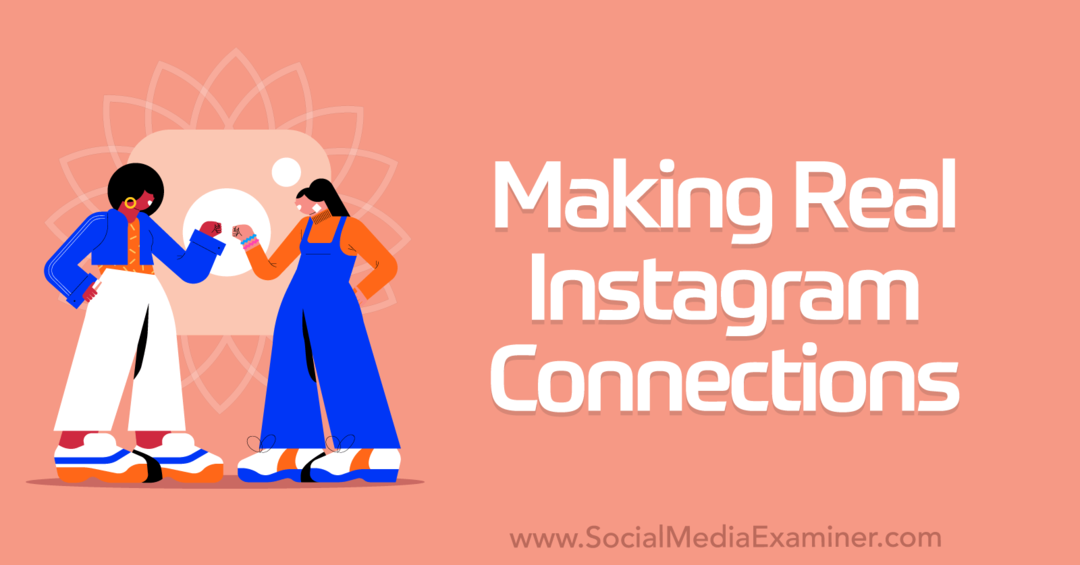Utolsó frissítés dátuma
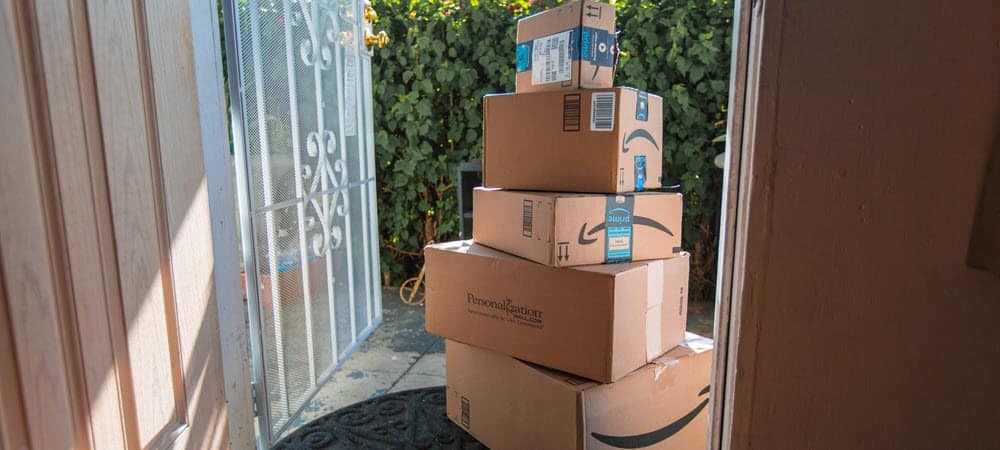
Az Amazon kívánságlista nagyszerű módja annak, hogy megossza a keresett elemek listáját barátaival, családjával vagy rajongói táborával. Tanuld meg megosztani itt.
Tudtad, hogy megoszthatsz egy Amazon kívánságlistát másokkal? Kívánságlista segítségével megmutathatja az embereknek, hogy milyen típusú termékeket szeretne vásárolni az Amazonon. Az Amazon kívánságlistáját úgy is beállíthatja, hogy mások is hozzáadhassanak és eltávolíthassanak elemeket.
Ha meg szeretne osztani egy Amazon kívánságlistát, a folyamat egyszerű, és csak néhány pillanatot vesz igénybe. Megmutatjuk, hogyan hozhat létre és oszthat meg egy Amazon kívánságlistát asztali böngészőjén, iPhone-ján, iPadjén vagy Android-eszközén.
Hogyan készítsünk egy Amazon kívánságlistát
Az első dolog, amit meg kell tennie, hogy először létrehozzon egy kívánságlistát az Amazonon.
Amazon kívánságlista létrehozása:
- Nyissa meg a böngészőt Windows, Mac vagy Chromebook számítógépén, és navigáljon a Amazon weboldal.
- Vigye az egeret fölé Fiók és listák menü.
- Alatt Az Ön listái, kattintson Hozzon létre egy listát új hivatkozás létrehozásához vagy egy meglévő hivatkozás kiválasztásához.
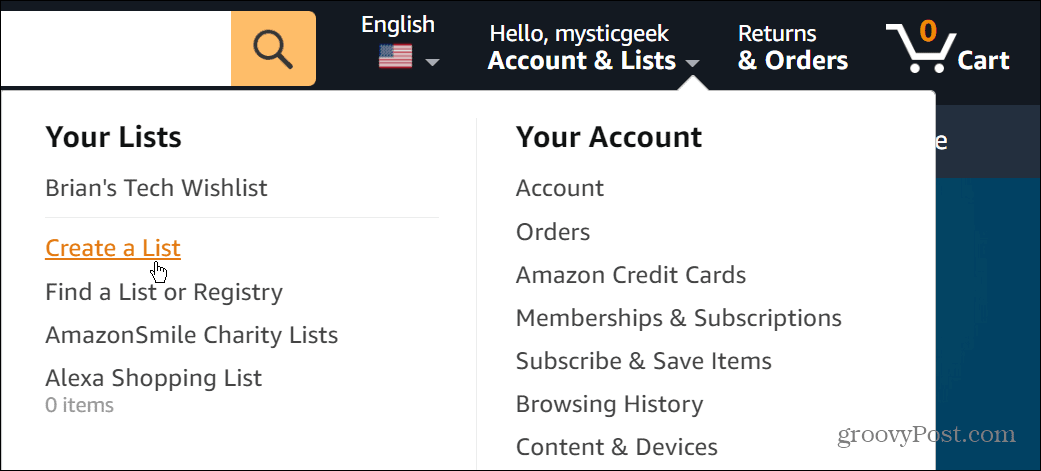
- Navigáljon az Amazonon, és görgessen lefelé, ha talál egy érdekes tárgyat.
- Kattintson a mellette lévő legördülő menüre Listához ad és tegye fel a szükséges listára.
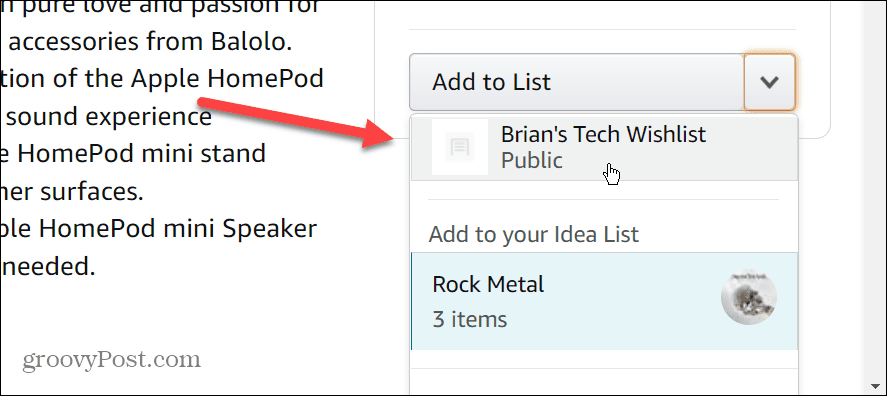
Hogyan oszthatunk meg egy Amazon kívánságlistát
Az Amazon Wish List megosztásának ötlete olyan, mint más elemek online megosztása, például a Google Docs vagy az MS Office fájlok. A lista tudatja másokkal, hogy mit szeretne vásárolni vagy mit szeretne az Amazonon.
A listát bármelyikre beállíthatja Magán vagy Megosztva.
Az Amazon kívánságlistájának megosztása PC-n vagy Mac-en:
- Nyissa meg a Amazon weboldal Macen, Windowson vagy Chromebookon.
- Vigye az egeret fölé Fiók és listák és kattintson a létrehozott listára.
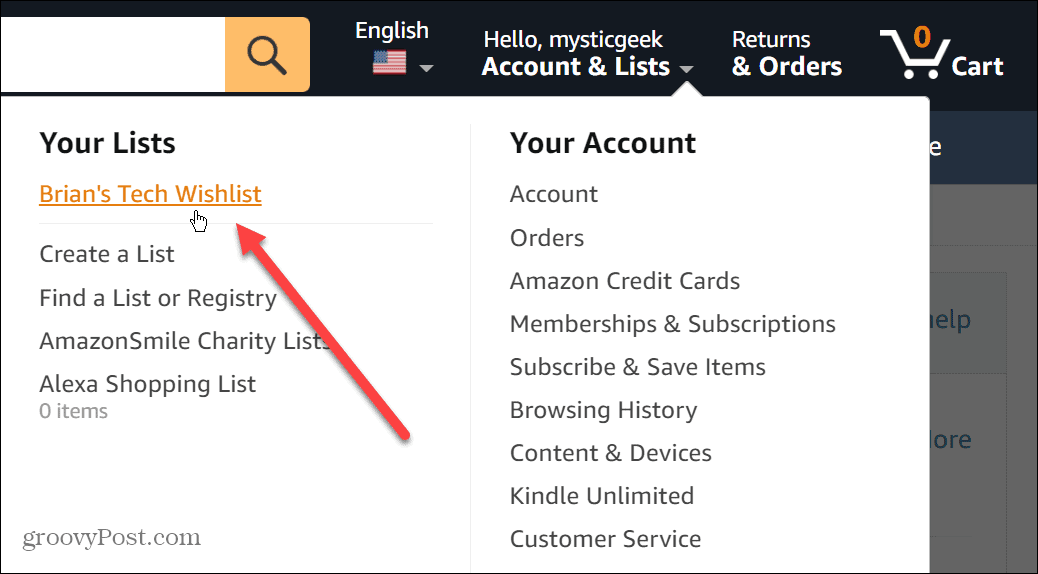
- Kattints a Meghívás gomb listája neve alatt.
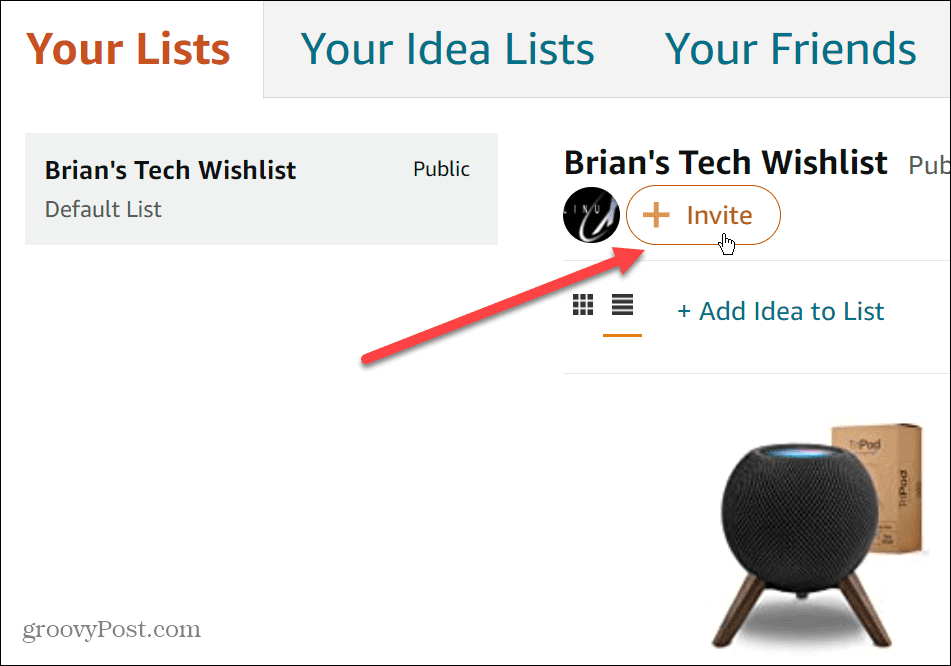
- Megnyílik egy ablak, amelyben meg lehet hívni valakit a listára. Beállíthatja Csak megtekintésre vagy Megtekintés és szerkesztés. Választása attól függ, hogyan szeretné használni a listát. Példánkban mi válogatunk Csak megtekintésre.
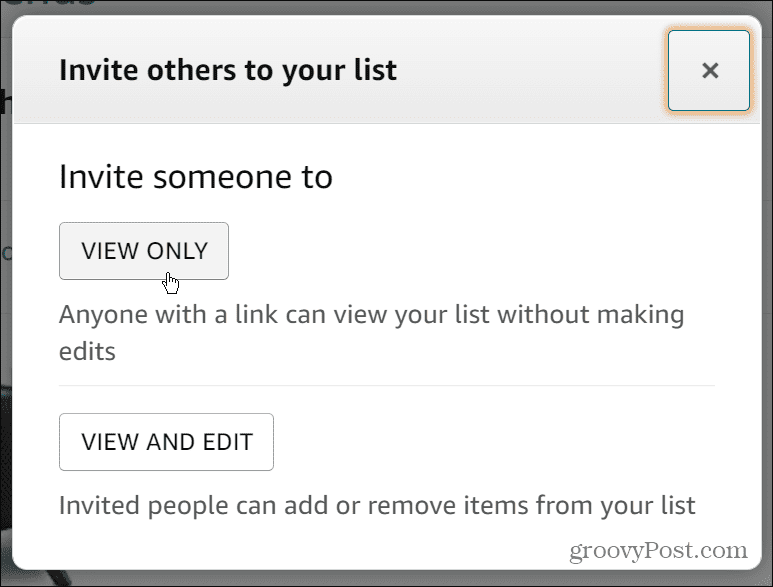
- A kiválasztás után egy üzenet jelenik meg, amelyben megoszthatja a listára mutató hivatkozást. Választhat például, hogy kimásolja és beilleszti egy szövegbe vagy a Discordba. Ezenkívül a linket e-mailben is megoszthatja.
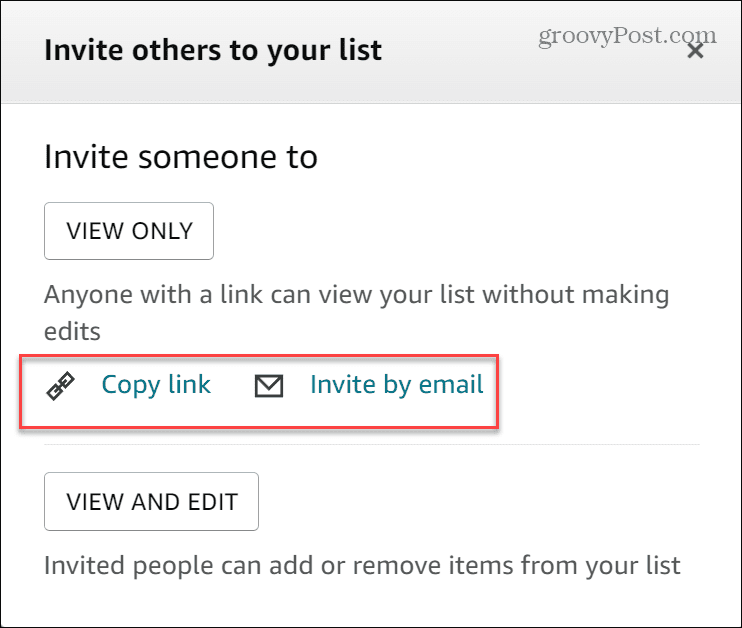
Ossza meg az Amazon kívánságlistáját mobileszközön
Ha a legtöbb internetes vásárláshoz telefonját használja, érdemes lehet kívánságlistát is létrehozni telefonja vagy táblagépe segítségével. Vegye figyelembe, hogy az utasítások lényegében ugyanazok az iPhone, iPad és Android készülékeken. Mielőtt elkezdené, telepítse az Amazon alkalmazást, amely a következő helyen érhető el iOS és Android.
Az Amazon kívánságlista megosztása mobilon:
- Indítsa el az Amazon alkalmazást mobileszközén, és jelentkezzen be fiókjába, ha még nem tette meg.
- Az oldal alján koppintson a sajátjára Felhasználói ikon gomb.
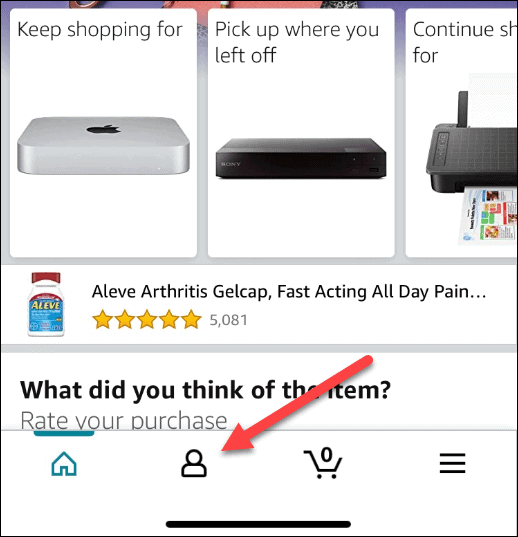
- Ezután érintse meg a Az Ön listái gomb.
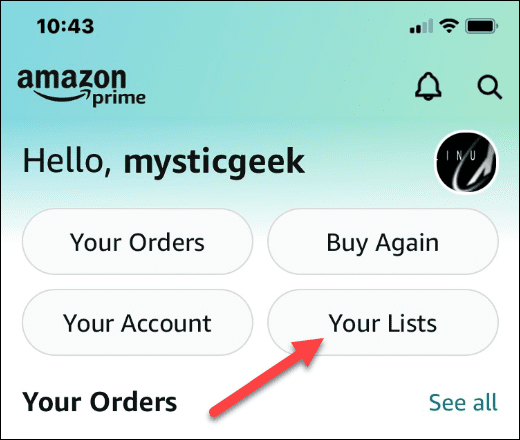
- Amikor az Lista és nyilvántartó oldal megnyílik, érintse meg a Az Ön listái fület, és válassza ki a megosztani kívánt listát.
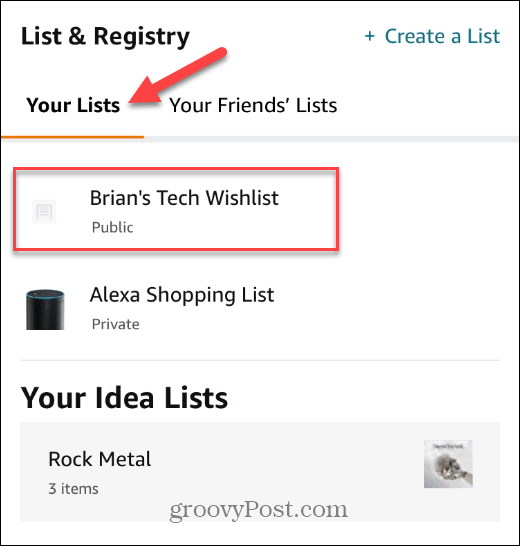
- A képernyő tetején érintse meg a Meghívás gomb.
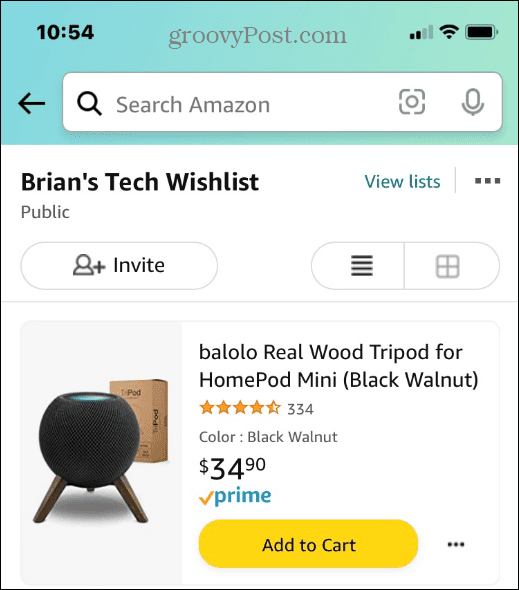
- Válassza ki a lista megosztásának módját Csak megtekintésre (a felhasználók nem szerkeszthetik a lista elemeit) vagy View és Edit (lehetővé teszi az emberek számára elemek hozzáadását vagy eltávolítását).
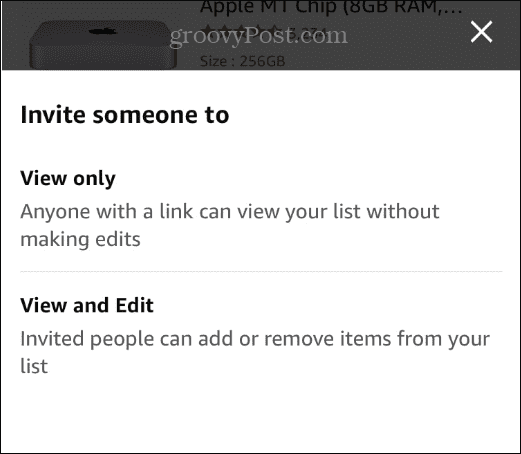
- A megosztási döntés meghozatala után megkaphatja az e-mailre mutató hivatkozást vagy a hivatkozást, ahol megoszthatja, ahol szüksége van rá.
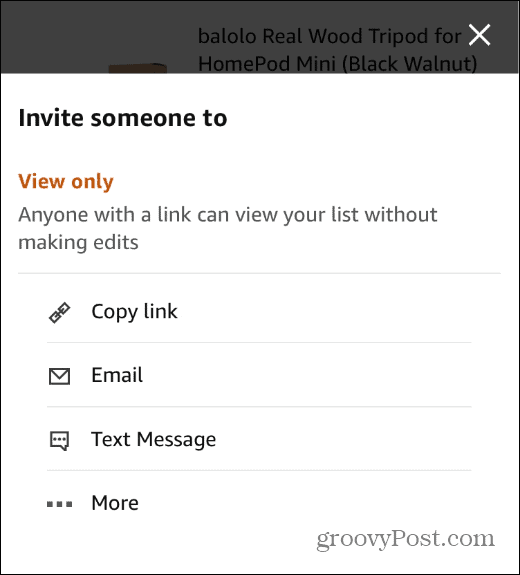
- Megérintve a Több gomb további alkalmazásokat és lehetőségeket jelenít meg a link megosztásához.
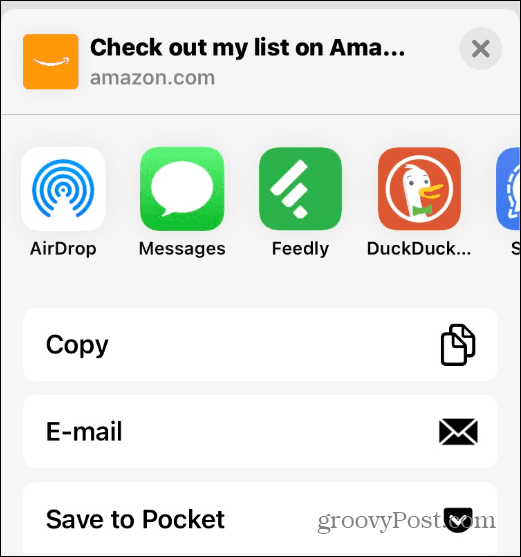
Amazon kívánságlisták megosztása
Kiváló ajándékokat kaphat, ha elemeket ad hozzá az Amazon kívánságlistájához, és megosztja azokat. Például, ha Ön író, zenész vagy művész, megoszthat olyan elemeket, amelyekre szüksége lehet, vagy amelyekre szüksége lehet. A barátok, a rajongók vagy a családtagok ezután megvásárolhatják a tételeket elismerésük gesztusaként.
Ha valaki nem osztja meg a kívánságlistáját, akkor is megteheti megtalálja az Amazon kívánságlistáját. Ha azt is érdemes megjegyezni, hogy lehet töröljön egy Amazon-rendelést a kiszállítás után. Természetesen az Amazonon nem minden a legjobb ajánlat – vannak ilyenek néhány dolog, ami soha nem olcsóbb az Amazonon.
Ha Ön Prime-tag, nézzen meg néhányat legfontosabb előnyök valószínűleg nem használod.
Hogyan találja meg a Windows 11 termékkulcsát
Ha át kell vinnie a Windows 11 termékkulcsát, vagy csak az operációs rendszer tiszta telepítéséhez van szüksége rá,...
A Google Chrome gyorsítótárának, a cookie-k és a böngészési előzmények törlése
A Chrome kiváló munkát végez a böngészési előzmények, a gyorsítótár és a cookie-k tárolásában, hogy optimalizálja a böngésző teljesítményét az interneten. Az övé, hogyan kell...
Bolti áregyeztetés: Hogyan szerezzen online árakat az üzletben történő vásárlás során
A bolti vásárlás nem jelenti azt, hogy magasabb árat kell fizetnie. Az ár-egyeztetési garanciáknak köszönhetően online kedvezményeket kaphat vásárlás közben...